Al modificar este control, se volverá a cargar esta página.
Manual de uso de Fotos
- Te damos la bienvenida
- Guía de inicio
-
- Explorar las fotos
- Ver fotos individuales
- Agregar títulos, leyendas y más
- Interactuar con el texto en una foto mediante Texto en vivo
- Usar Consulta visual para obtener más información de una foto
- Aislar y copiar el sujeto de una foto
- Ver fotos que otras personas comparten contigo
- Eliminar fotos o recuperar fotos eliminadas
- Eliminar duplicados
- Ocultar fotos de la visualización
- Ver ráfagas de fotos
- Reproducir videos
- Visualizar Live Photos
-
- Aspectos básicos de la edición
- Recortar y enderezar fotos
- Usar un filtro para cambiar una foto
-
- Ajustar la luz, exposición y más en una foto
- Retocar fotos
- Corregir ojos rojos
- Ajustar el balance de blancos de una foto
- Aplicar ajustes de curvas
- Aplicar ajustes de niveles
- Ajustar definición
- Aplicar cambios a colores específicos
- Reducir ruido
- Dar nitidez a una foto
- Cambiar la iluminación de una foto en modo retrato
- Aplicar un degradado
- Escribir o dibujar sobre una foto
- Usar otras apps para editar en Fotos
- Modificar una Live Photo
- Modificar un video
- Editar un video con efecto Cine
- Cambiar la configuración de Fotos
- Gestos y funciones rápidas de teclado
- Copyright

Usar los widgets de Fotos en el centro de notificaciones en la Mac
Puedes agregar widgets de Fotos al centro de notificaciones de la Mac para ver recuerdos y fotos recientes de tu fototeca. Cuando un widget de Fotos te muestre una foto que no puedas resistir, sólo tienes que hacer clic en ella para verla en tamaño completo en la app Fotos en tu Mac.
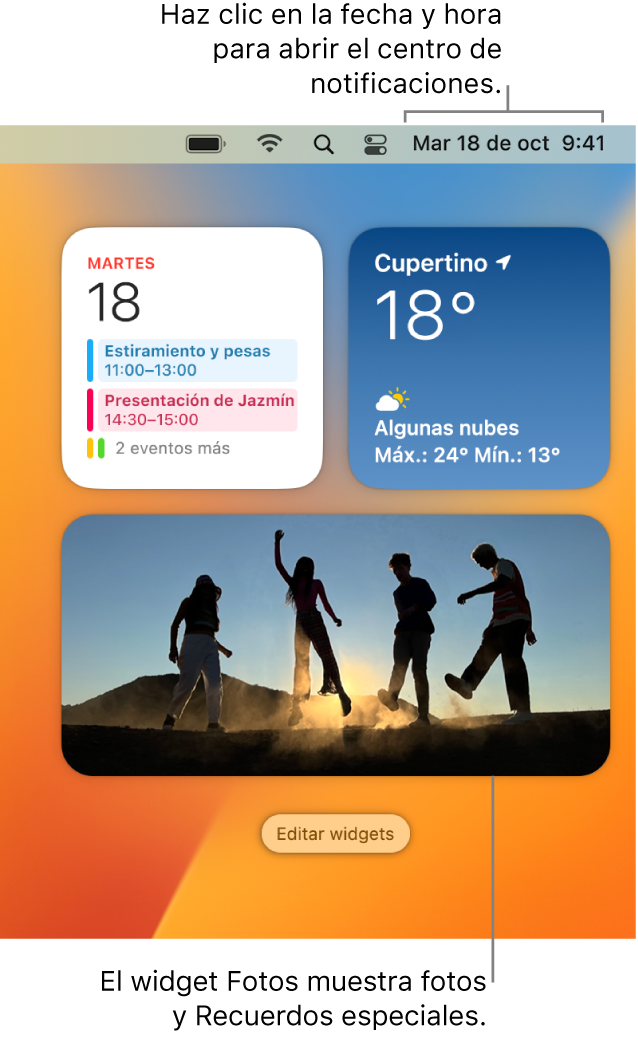
Para obtener más información sobre cómo personalizar el centro de notificaciones utilizando widgets, consulta Usar el centro de notificaciones en la Mac.
Consejo: puedes agregar varios widgets de Fotos en el centro de notificaciones, además de elegir un tamaño diferente para cada uno, para poder ver una colección de tus fotos favoritas.
Gracias por tus comentarios.